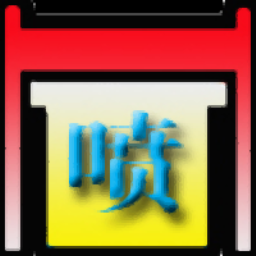mapinfo12.5汉化
附安装教程- 软件大小:435 MB
- 更新日期:2018-11-26 11:18
- 软件语言:简体中文
- 软件类别:其它行业
- 软件授权:免费版
- 软件官网:待审核
- 适用平台:WinXP,Win7,Win8,Win10
- 软件厂商:

软件介绍 人气软件 下载地址
mapinfo12.5是款桌面地理信息系统的开发软件,它是由大家熟悉的美国MapInfo公司设计开发。软件对测量分析的功能支持,快速的完成对各种相关的数据测量并且完成分析,也支持对缓冲区进行快速的分析,对地图的代数显示灯,而且也能完成多边形的操作,对数字的高程模型分析支持,快速的就能支持对图形完成,查询支持,使用的范围广泛,非常的适合在土地资源、国土监测、军队管理与指挥等使用!

软件功能
符号
访问符号工具,允许您在地图上放置点符号,如“推针”。
线
访问“线”工具,可以绘制直线。
折线
访问折线工具,它允许您绘制折线(打开的,连接的线序列)。
弧
访问“弧”工具,该工具允许您绘制椭圆四分之一的大小和形状的圆弧。
多边形
访问“多边形”工具,该工具允许您绘制多边形(封闭的,连接的线序列)。
椭圆
访问椭圆工具,可以创建椭圆和圆形对象。
长方形
访问“矩形”工具,该工具允许您绘制矩形和正方形。
圆角矩形
访问圆角矩形工具,可以绘制圆角矩形和正方形。
文本
访问“文本”工具,该工具允许您向地图和布局添加标题,标签和注释。
帧
访问“框架”工具,该工具允许您在“布局”窗口中创建框架以显示地图,图形,浏览器和图例。
重塑
切换进出Reshape模式。通过重塑,您可以通过移动,添加和删除定义它们的节点来编辑区域,折线,线,弧和点。
添加节点
访问“添加节点”工具,该工具允许您在“重塑”模式下将节点添加到区域,线条或折线。
符号样式
访问“符号样式”对话框,您可以在其中更改符号对象的样式,颜色和大小。
线条样式
访问“线型”对话框,您可以在其中更改线对象的样式,颜色和宽度。
区域风格
访问“区域样式”对话框,您可以在其中更改填充图案,颜色和背景,以及区域对象的边框样式,颜色和宽度。
文字样式
访问“文本样式”对话框,您可以在其中更改文本对象的字体,字体,样式,颜色和背景。
软件特色
描述了地图是数据文件的直观表示,其中每个数据文件在地图上显示为图层。
可帮助您在地图上分析您的数据,以进行评估,保护,预测,计划,测量,标定,跟踪或管理等活动。 您可以根据特定用途定制地图以进行分析。
地图是具有位置的数据的直观表示。 在地球上显示数据,例如国家边界,但也可以显示与其自身相关的数据,例如建筑平面图。 在地图上直观地查看数据可以为您提供事物的位置,通过使用符号或颜色的事物的相对重要性以及位置之间的关系。
状态栏帮助:对于“该命令执行什么操作”的即时回答,只需将光标移到命令上即可。命令的简要说明显示在屏幕下边缘的状态栏的左窗格中。
缩放,地图比例,光标位置:在状态栏中查看这些设置中的任何一个。您可以直接从状态栏更改显示哪一个。单击框右侧的箭头以显示三个选项的弹出列表。单击要显示的设置。状态栏会自动更新。这些显示设置也在“地图选项”对话框中进行控制(在“地图”菜单上,单击“选项”)。
可编辑图层:要跟踪当前可编辑的图层,请查看状态栏中显示的图层列表。您可以直接在状态栏中更改可编辑图层。单击框右侧的箭头以在“地图”窗口中显示图层的弹出列表。单击要进行编辑的图层。状态栏会自动更新,显示新的可编辑图层。
可选图层:状态栏指示当前选择来自哪个图层。如果未选择任何内容,状态栏将显示:“选择:无。”
浏览器窗口记录:在浏览器中查看表时,记录计数显示在状态栏中。
对齐节点:当SNAP显示在状态栏中时,此S键切换功能正在使用。
自动跟踪指示器:当状态栏中显示AUTOTRACE时,此T键功能正在使用中。
自动节点指示灯:当状态栏中显示AUTONODE时,此N键功能正在使用中。
安装方法
1、在本站将你需要的文件下载完成,点击找到"MapInfo Professional 12.0.msi"双击运行;

2、支持对相关的组件进行选择安装,点击Install;
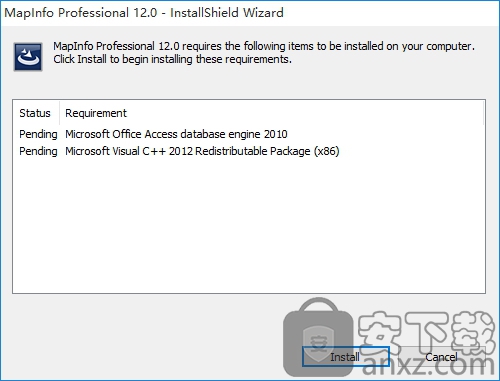
3、正在完成对您需要进行安装的组件进行安装,一会就能安装成功;
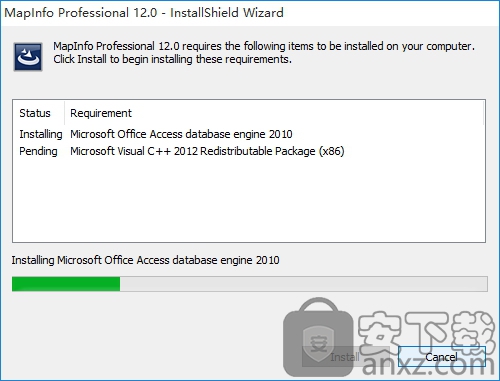
4、进入软件的安装向导窗口,点击Next继续;
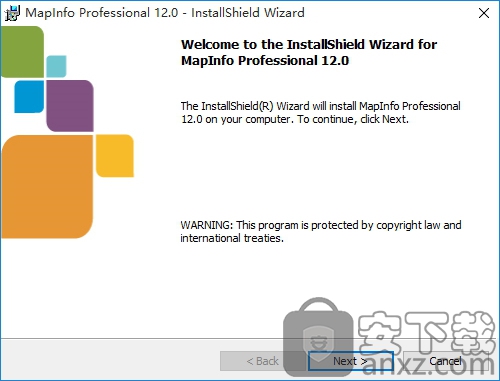
5、我接受软件的许可协议条款,点击Next继续安装;
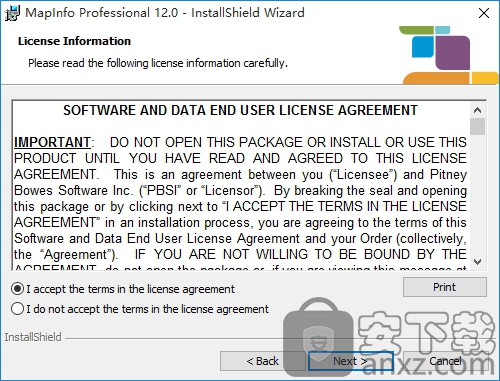
6、对用户的信息进行快速的输入;
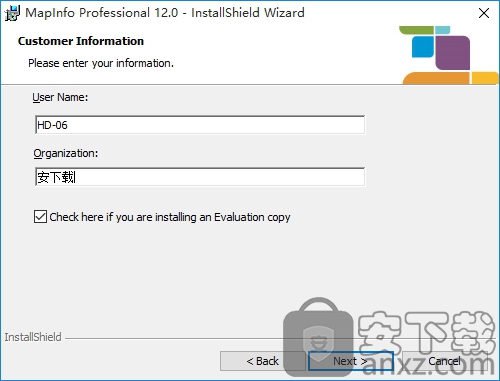
7、对安装的方式进行快速的选择,点击Next继续对软件完成安装;
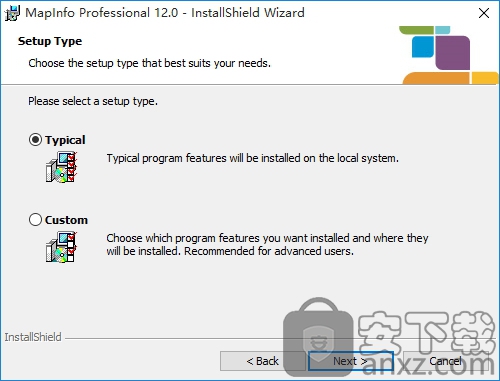
8、对该软件的安装位置进行快速的选择,默认位置“C:Program Files (x86)MapInfoProfessional”,建议安装D盘,点击Next继续;
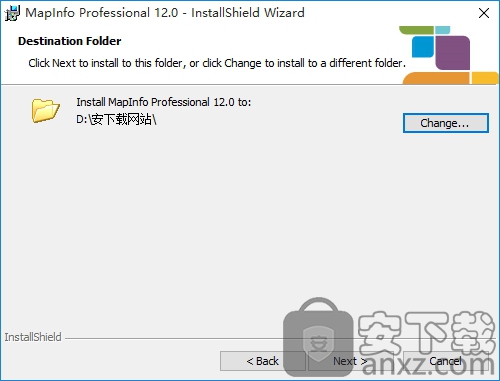
9、已经准备好了对软件进行安装,点击Install;
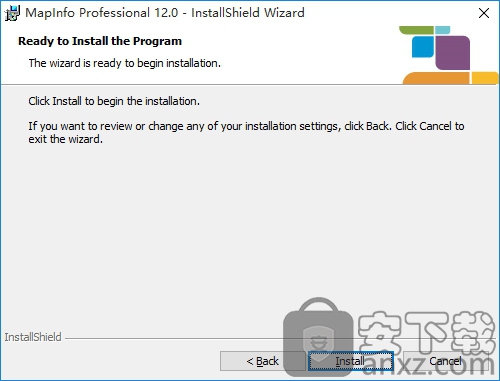
10、正在完成对您需要的软件进行安装,请耐心等待即可安装完成;
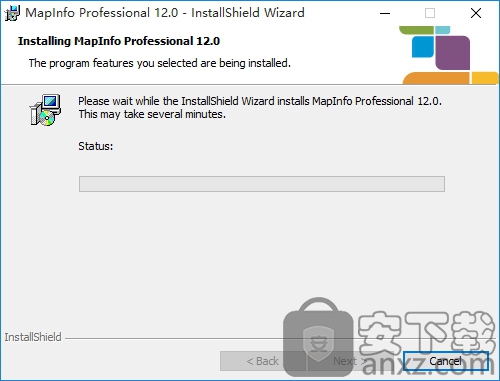
11、软件已经成功的安装,点击Finish完成安装;

方法
将汉化、补丁文件夹里面的补丁复制到软件的安装目录下;

对目标里面的文件进行快速的替换;
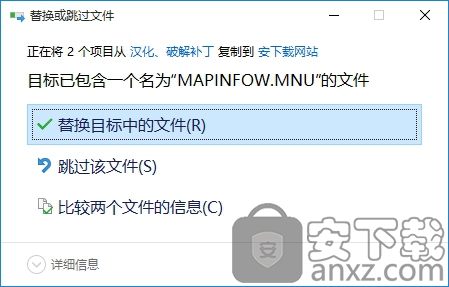
启动工具之后,点击patch的按钮,快速的就能完成;
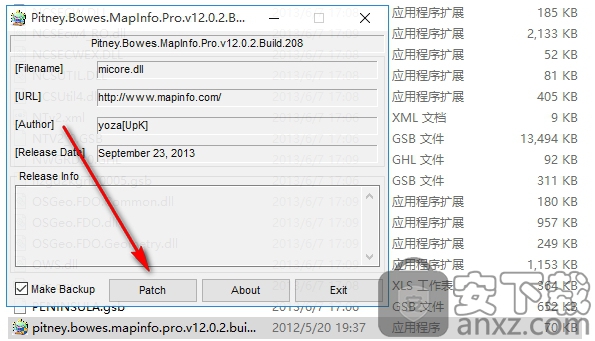
已经完成对软件的;
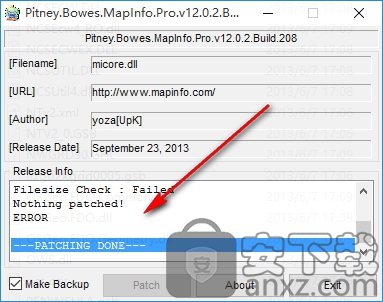
使用方法
1、正在进入软件的主界面,一会就能自动的进入;
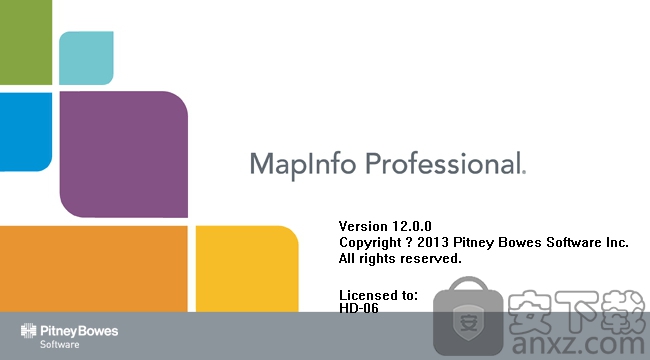
2、进入软件的操作窗口,快速的完成对软件的操作;
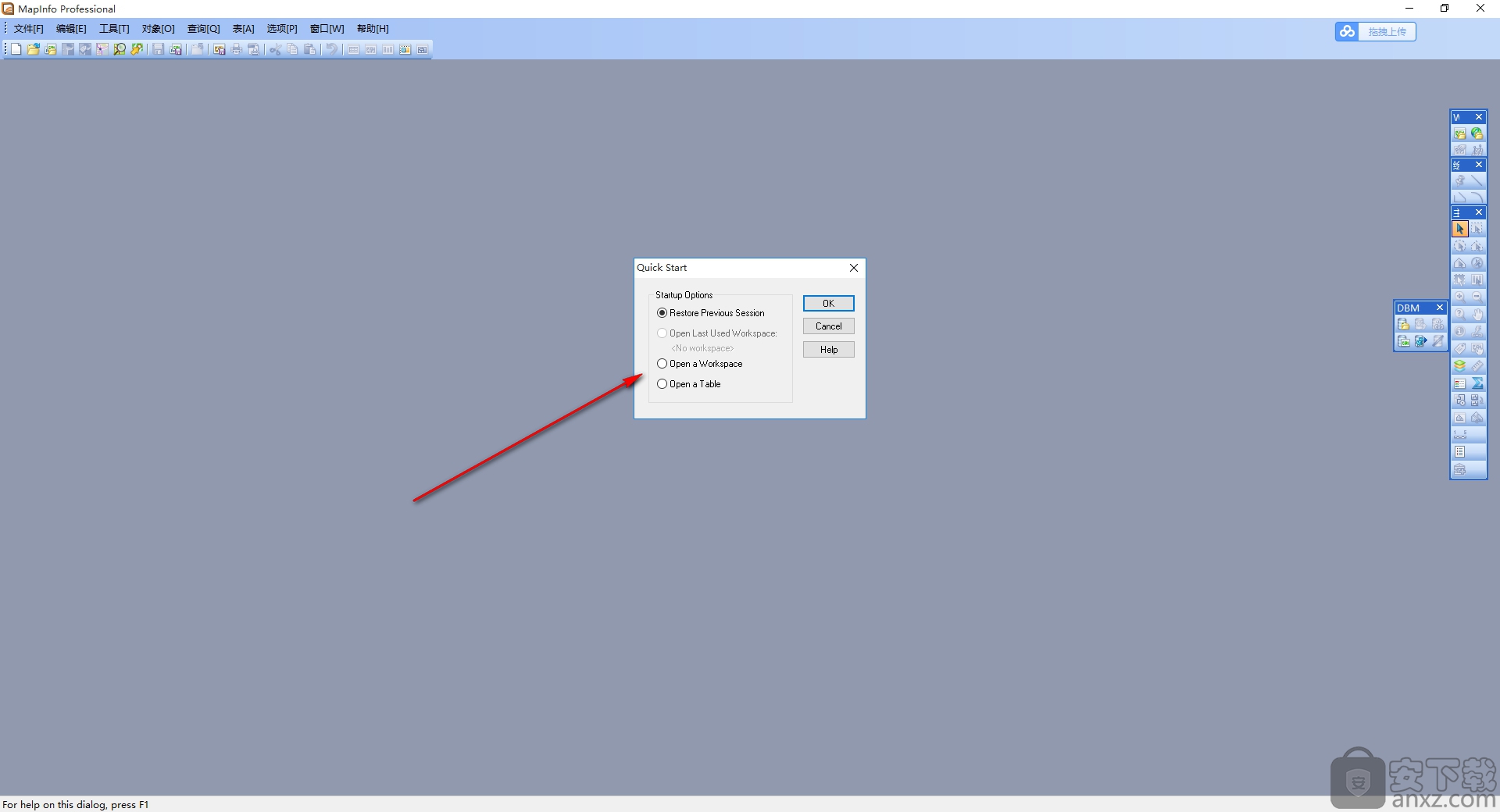
3、支持对新的任务进行快速的创建显示;
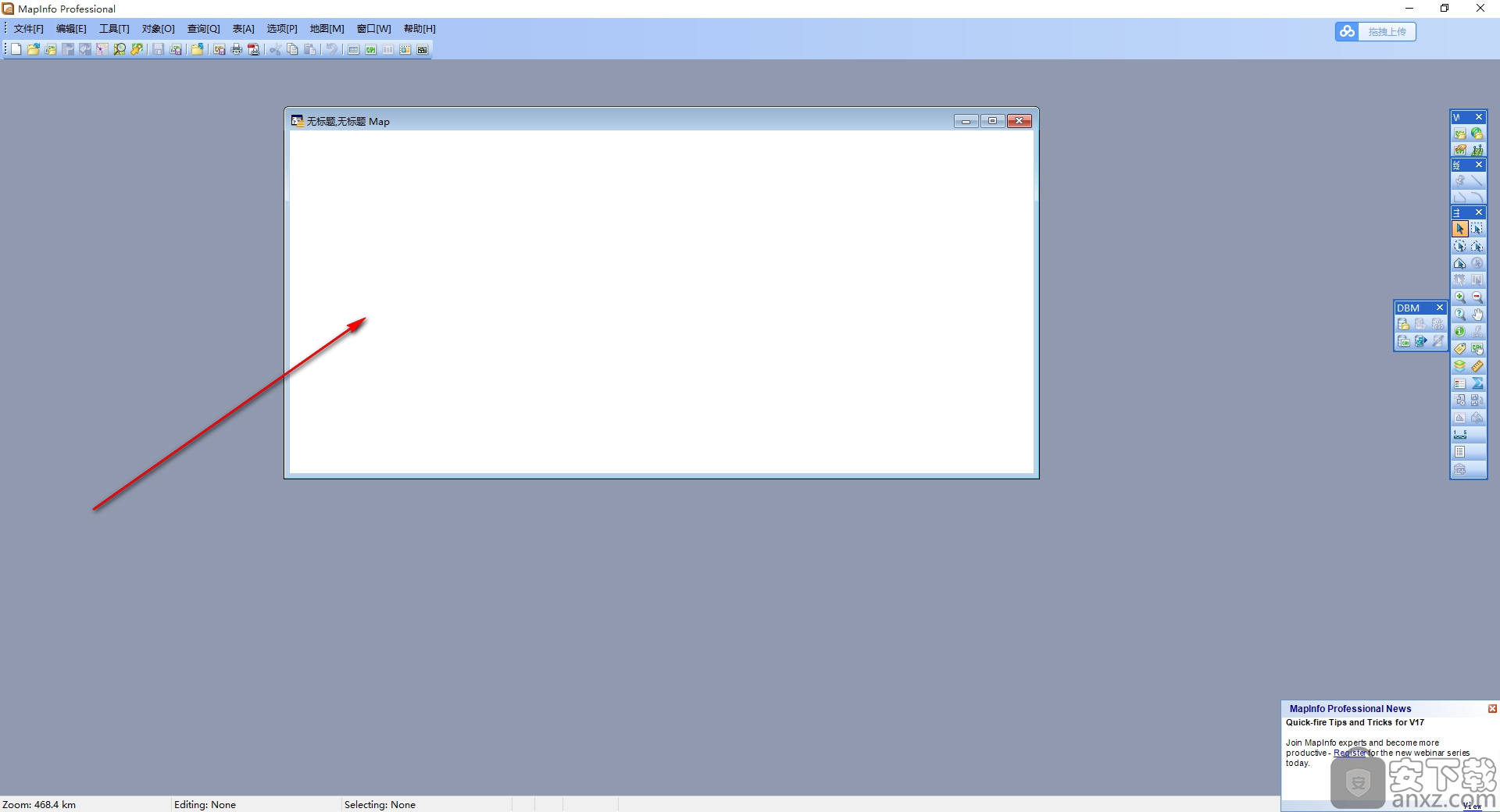
4、支持对需要使用的相关标识,图形等选择;
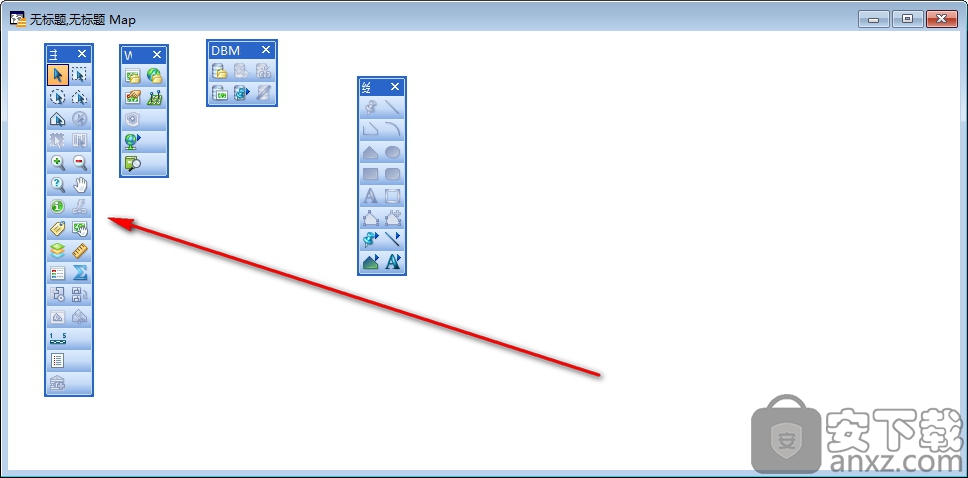
5、也能快速的完成对打印页面的设置;
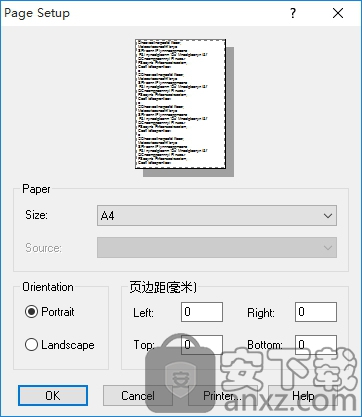
使用说明
图:显示相对识字率的世界地图,其中每种颜色代表一系列平均值。
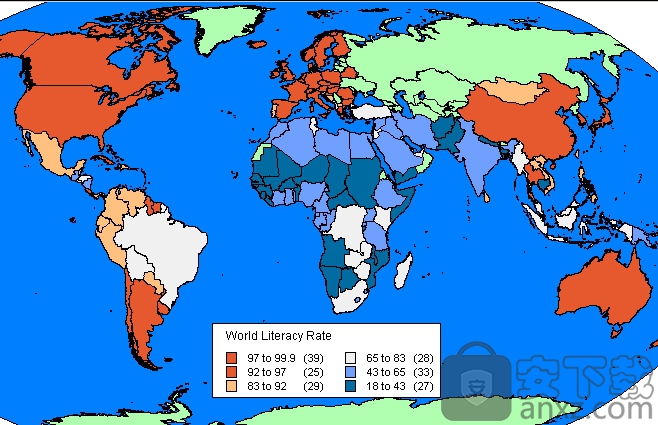
数据必须采用表格的形式。 MapInfo Professional将数据表显示为地图上的图层。每个表都是单个图层,地图可能会显示多个图层(表格)。有关MapInfo Professional如何在地图上表示数据的详细信息,请参阅什么是图层?
数据表按行和列组织信息,以便您可以轻松地在数据库(如SQL Server)或数据管理软件(如Microsoft Excel)中可视化和管理信息。 MapInfo Professional直接访问数据库中的数据表,或者允许您导入数据表以直接使用MapInfo Professional的本机.TAB格式。
图:显示三个图层的地图:国会大厦城市,国家边界和海洋层。 “查询浏览器”窗口显示一个表,其中包含简单选择的结果。
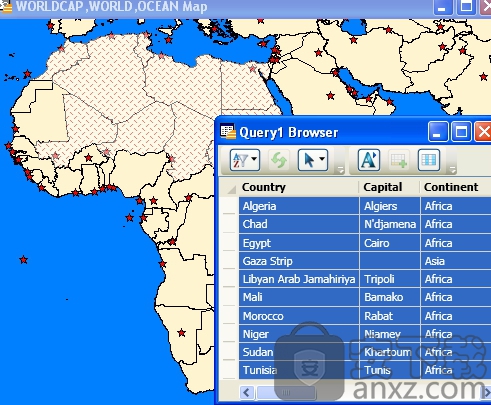
数据在地图上表示为对象,例如标记位置的点,标记区域边界的多边形或标记路径的线。
图:一个简单的地图,将商店位置显示为点,将圆圈显示为销售区域,将线显示为公路和铁路。

人气软件
-

贝壳A+系统 50.12 MB
/简体中文 -

bigemap地图下载器(附授权码) 79.0 MB
/简体中文 -

primer premier(基因分析软件) 50.8 MB
/简体中文 -

mathematica(科学计算软件) 5652 MB
/简体中文 -

Minitab 19中文 193.0 MB
/简体中文 -

mapgis k9(地理信息管理系统) 545.0 MB
/简体中文 -

mapgis6.7 165 MB
/简体中文 -

研华汽车数码大师 III 143 MB
/简体中文 -

eviews(计量经济学软件) 461 MB
/多国语言 -

小二助手工具箱 24.8 MB
/简体中文


 cctalk电脑版 v7.10.10.1
cctalk电脑版 v7.10.10.1  佳宜仓库3000 2.91 企业
佳宜仓库3000 2.91 企业  Global Mapper 17 附带安装教程
Global Mapper 17 附带安装教程  Global Mapper(地图绘制软件) 20.0
Global Mapper(地图绘制软件) 20.0  global mapper 18 附带安装教程
global mapper 18 附带安装教程